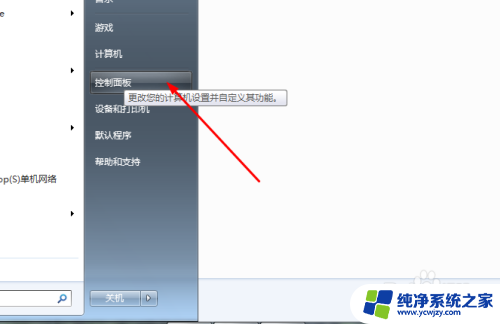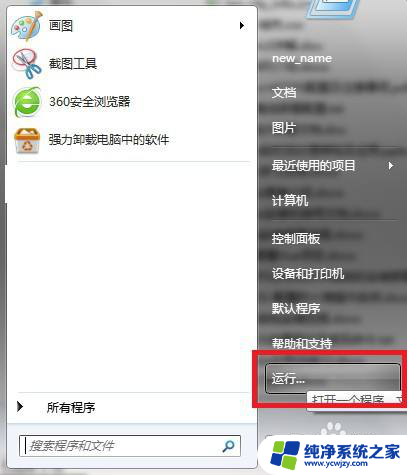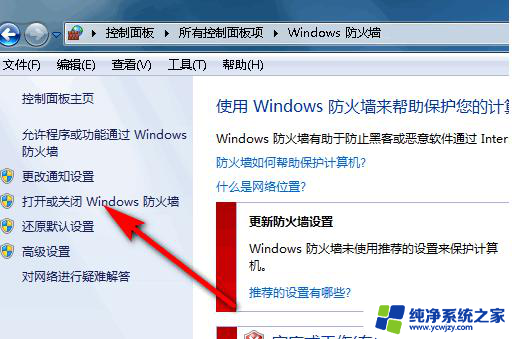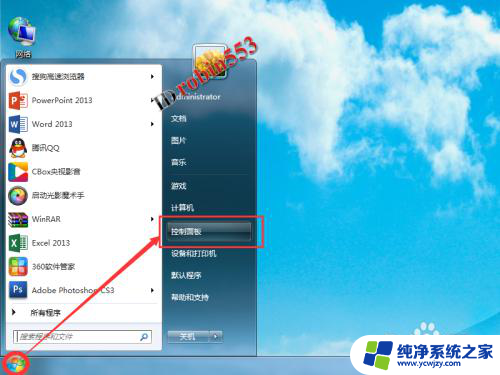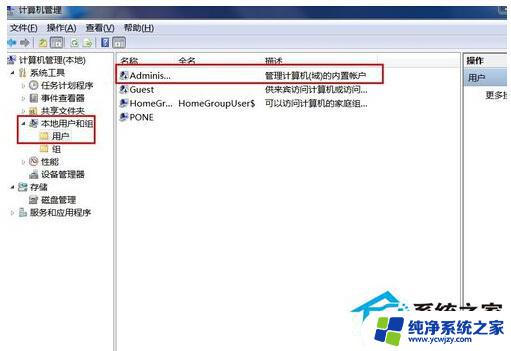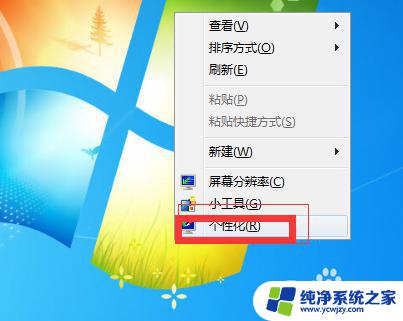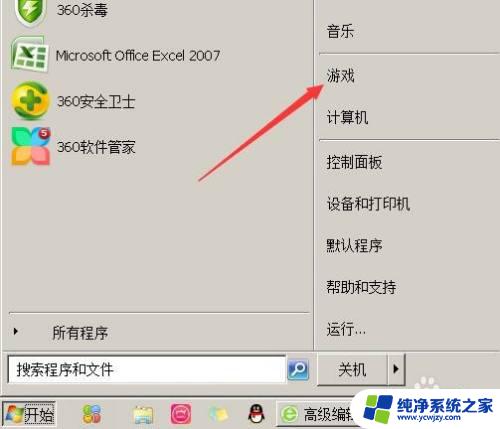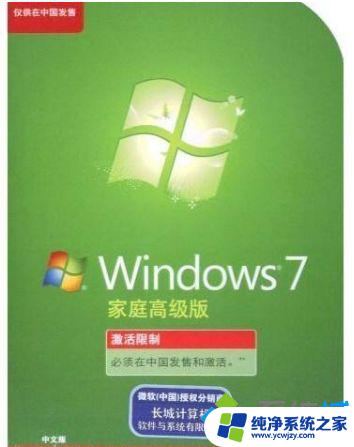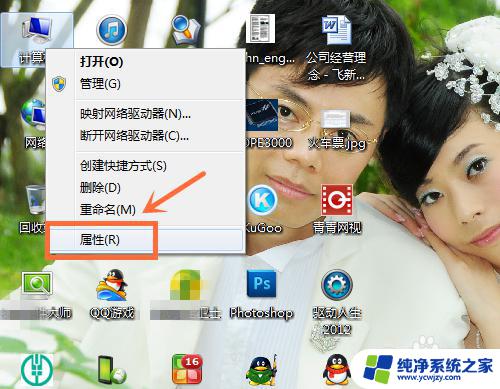win7的防火墙在哪里设置 家庭网络系统防火墙在哪里设置
更新时间:2023-07-29 12:49:27作者:yang
win7的防火墙在哪里设置,在如今的信息时代,网络安全问题日益凸显,为了保护个人电脑和家庭网络系统的安全,设置防火墙是至关重要的一步。而对于使用Windows 7操作系统的用户来说,了解Win7的防火墙设置位置是必不可少的。Win7的防火墙可以帮助我们监控和控制网络连接,阻止未经授权的访问和潜在的威胁。究竟在哪里设置Win7的防火墙呢?家庭网络系统的防火墙又应该如何设置呢?下面将为大家详细介绍。
操作方法:
1.打开开始按钮,在右侧打开【控制面板】
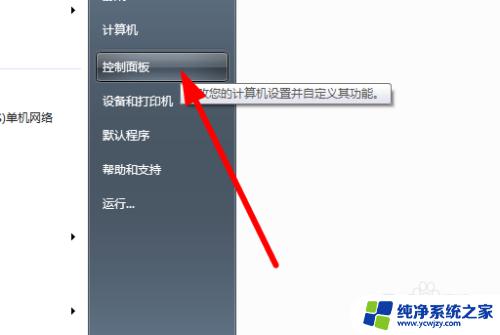
2.进入控制面板,查看方式切换到大图标。打开【windows 防火墙】
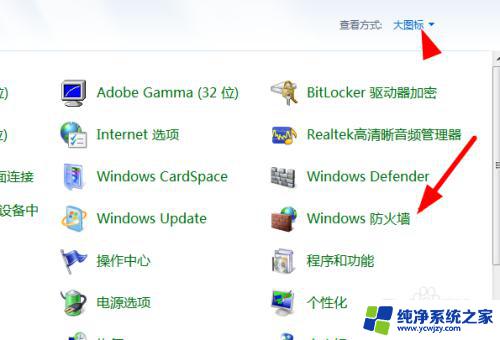
3.点击【打开或关闭windows 防火墙】设置防火墙开启与关闭。
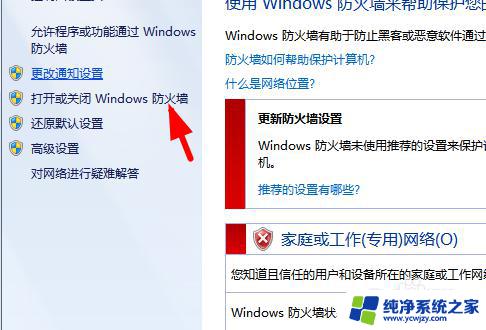
4.2个都选择启用防火墙,不然防火墙所有的设置都是无效的。
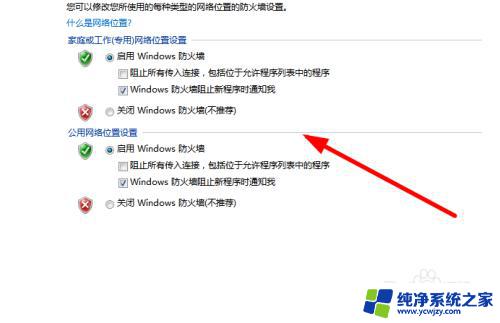
5.防火墙的设置都在【高级设置】内完成。
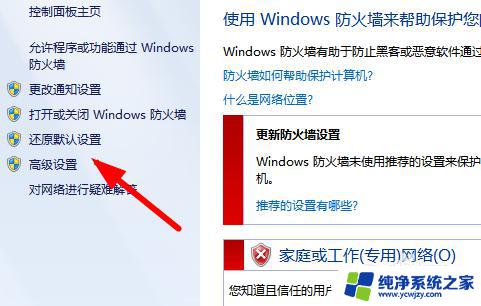
6.入站规则与出站规则,分别来设置别人访问你与你访问别人的规则。
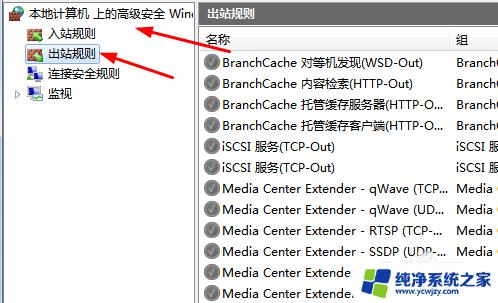
7.最常用的就是程序与端口的设置,开启端口与关闭端口服务器上都会用到。
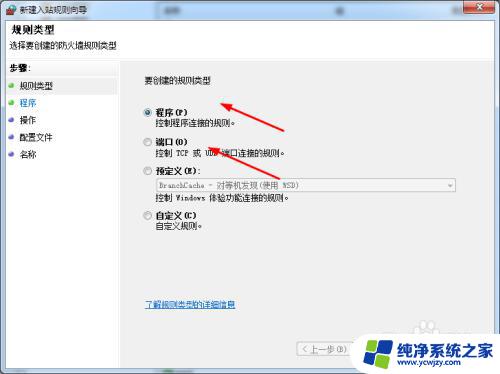
以上是Win7防火墙设置的全部内容,如果您遇到相同的问题,可以参考本文所介绍的步骤进行修复,希望这些步骤能够对您有所帮助。